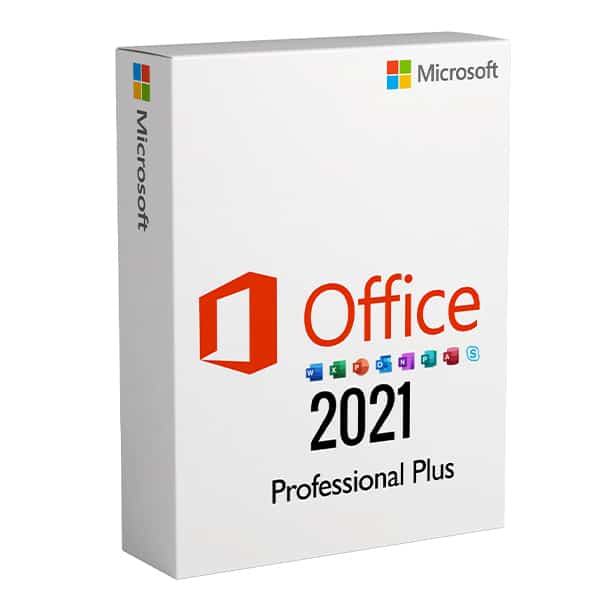
Comment télécharger et installer Microsoft Office 2021 Professional Plus
26 juin 2024Pour télécharger et installer Microsoft Office 2021 Professional Plus sur votre PC, suivez ces instructions pas à pas :
Étape 1 : Acheter Microsoft Office 2021 Professional Plus
Avant de télécharger, vous devez acheter une licence pour Microsoft Office 2021 Professional Plus en visitant - https://keyshop.windowsandoffice.com/de/produkt/office-2021-professional/
Étape 2 : Connexion à votre compte Microsoft
- Visitez le site web de Microsoft Office: Aller à la page Site web de Microsoft Office et connectez-vous à votre compte Microsoft. Si vous n'avez pas de compte, vous devez en créer un.
Étape 3 : Access Votre compte et vos services
- Accéder à votre compte: Une fois connecté, accédez au tableau de bord de votre compte ou à la section des services où vous pouvez gérer vos abonnements et vos téléchargements de logiciels.
- Localiser Microsoft Office 2021 Professional Plus: Recherchez la section qui répertorie les logiciels ou les abonnements que vous avez achetés. Trouvez Microsoft Office 2021 Professional Plus dans la liste des produits disponibles.
Étape 4 : Télécharger Microsoft Office 2021 Professional Plus
- Lancer le téléchargement: Cliquez sur le bouton "Télécharger" à côté de Microsoft Office 2021 Professional Plus. Cela lancera le processus de téléchargement.
- Choisissez votre langue et votre version: Vous pouvez être invité à sélectionner la langue et l'architecture (32 bits ou 64 bits) pour l'installation de Office. Choisissez en fonction de vos préférences et de la configuration requise.
Étape 5 : Installation de Microsoft Office 2021 Professional Plus
- Ouvrir le fichier téléchargé: Une fois le téléchargement terminé, ouvrez le fichier téléchargé pour commencer le processus d'installation.
- Suivre l'assistant d'installation: L'assistant d'installation vous guidera tout au long du processus d'installation. Suivez les instructions à l'écran pour installer Microsoft Office 2021 Professional Plus sur votre PC.
- Activer votre licence: Au cours de l'installation, vous pouvez être invité à saisir votre clé de produit ou à vous connecter avec votre compte Microsoft associé à l'achat. Suivez les instructions pour activer votre licence.
- Terminer l'installation: Une fois l'installation terminée, vous pouvez commencer à utiliser Microsoft Office 2021 Professional Plus. Lancez des applications telles que Word, Excel, PowerPoint et d'autres à partir de votre menu Démarrer ou d'un raccourci sur le bureau.
Étape 6 : Personnalisation de l'installation (facultatif)
- Personnaliser les applications Office: Lors de l'installation, vous pouvez avoir la possibilité de personnaliser les applications Office à installer ou de choisir des paramètres avancés.
- Configuration des mises à jour et des préférences: Configurez les mises à jour automatiques et d'autres préférences pour votre installation Office afin de maintenir votre logiciel à jour et optimisé.
Étape 7 : Profitez de Microsoft Office 2021 Professional Plus
Nous vous félicitons ! Vous avez téléchargé et installé avec succès Microsoft Office 2021 Professional Plus sur votre PC. Commencez à explorer ses fonctionnalités et ses outils pour améliorer votre productivité et accomplir vos tâches efficacement.
Conclusion
Le téléchargement et l'installation de Microsoft Office 2021 Professional Plus sont simples si vous suivez les étapes suivantes. Assurez-vous de disposer d'une licence valide et d'un compte Microsoft actif pour gérer vos téléchargements et installations de logiciels en toute transparence. Grâce à sa suite complète d'applications, Office 2021 Professional Plus offre des outils puissants pour la création de documents, l'analyse de données, les présentations et bien plus encore.


